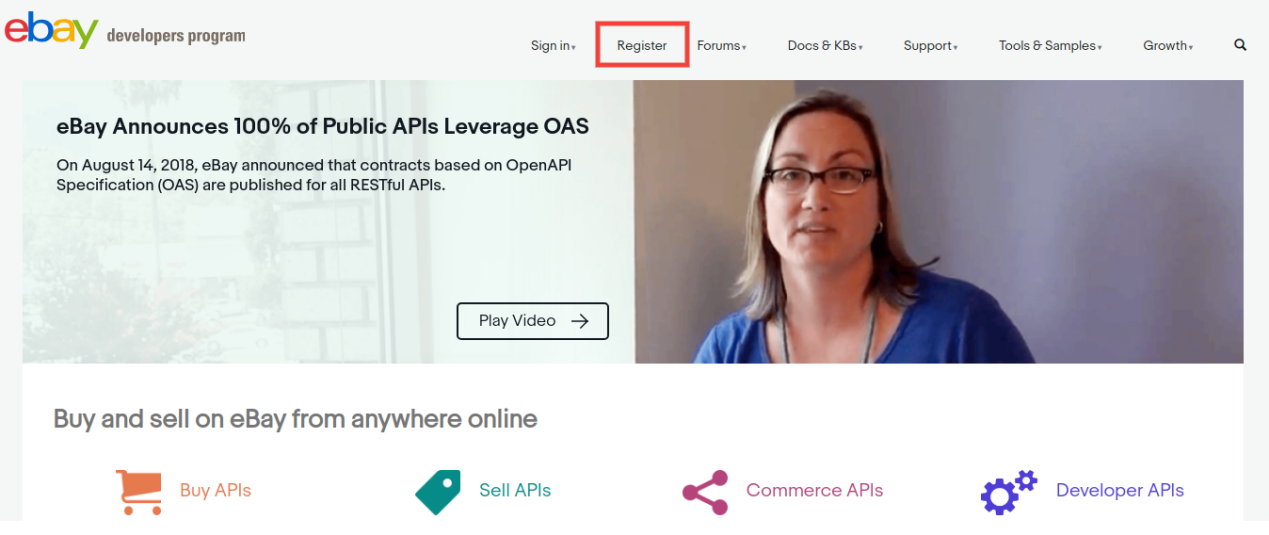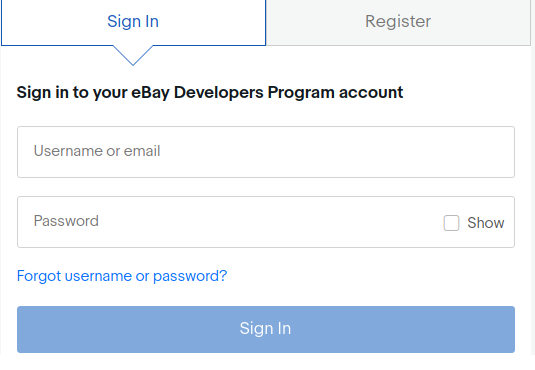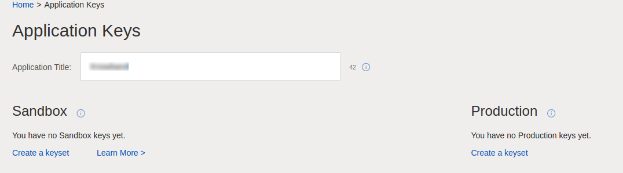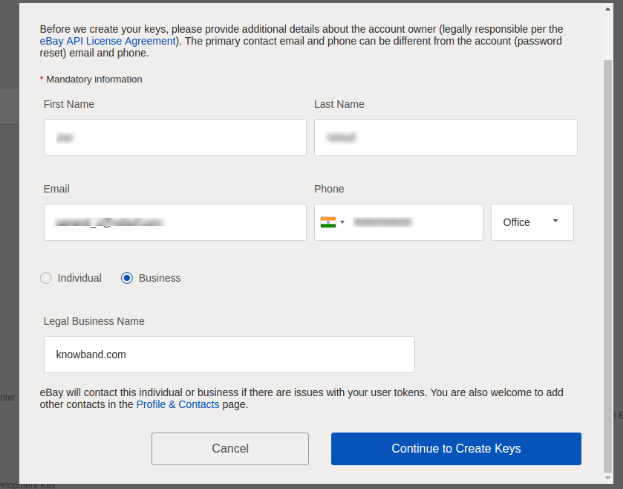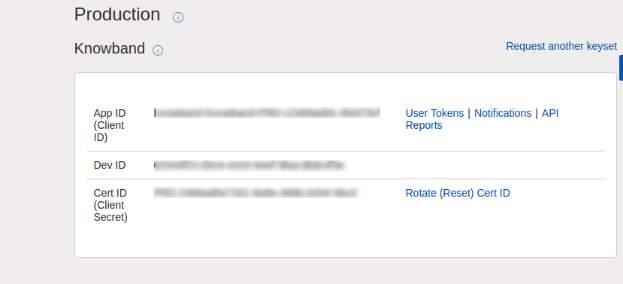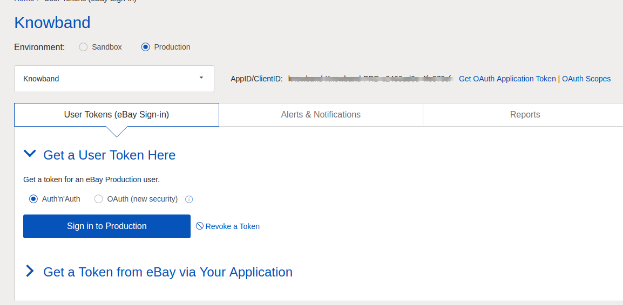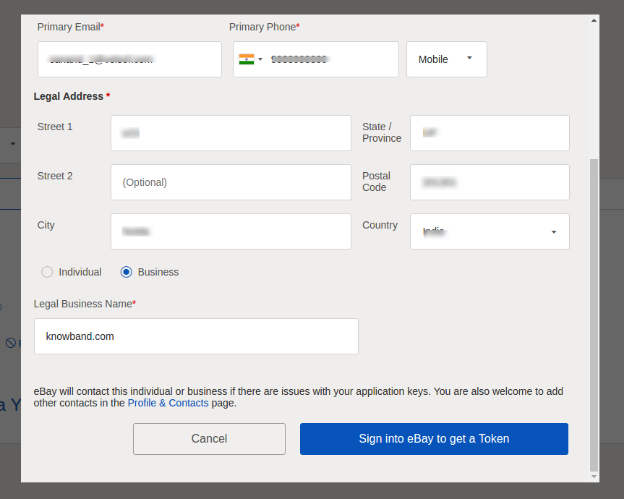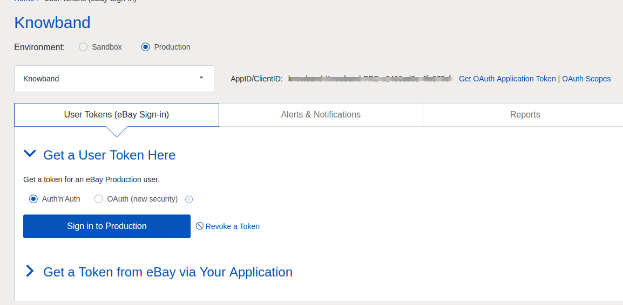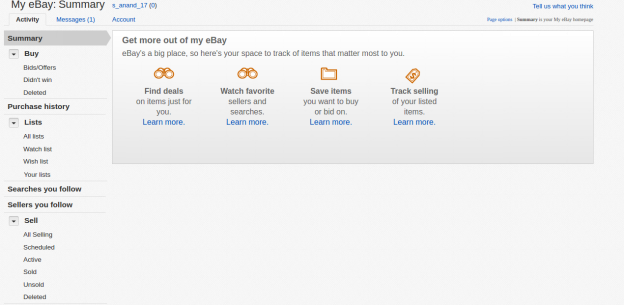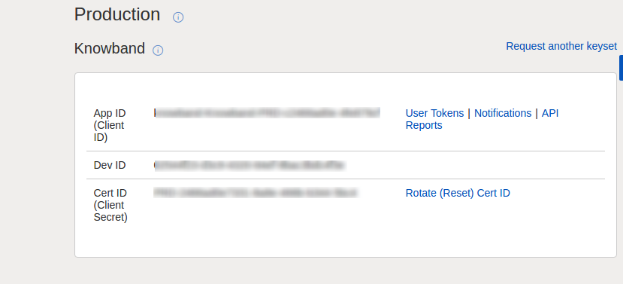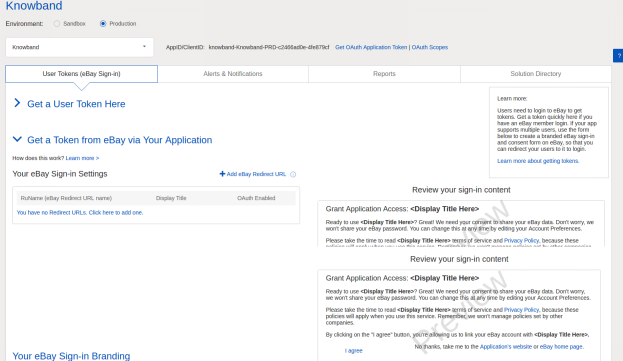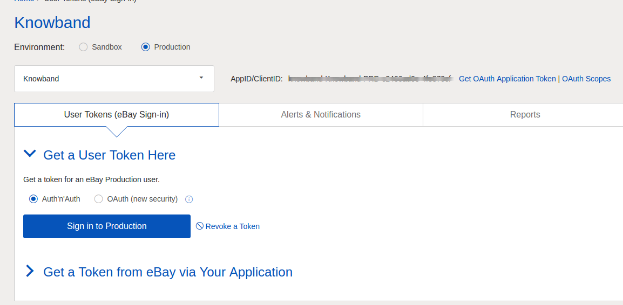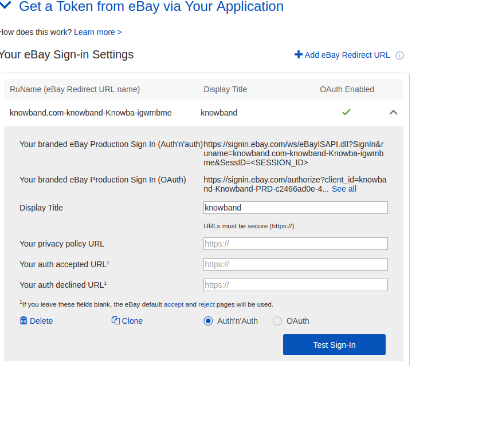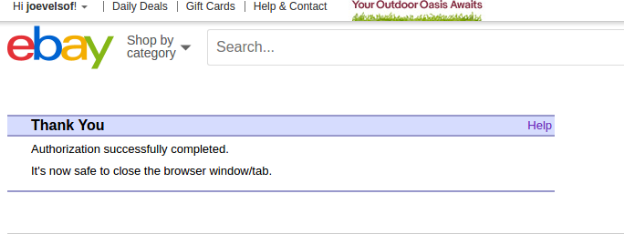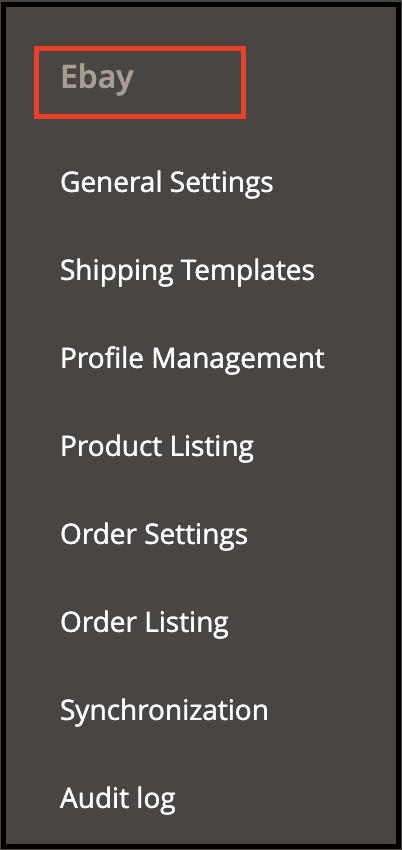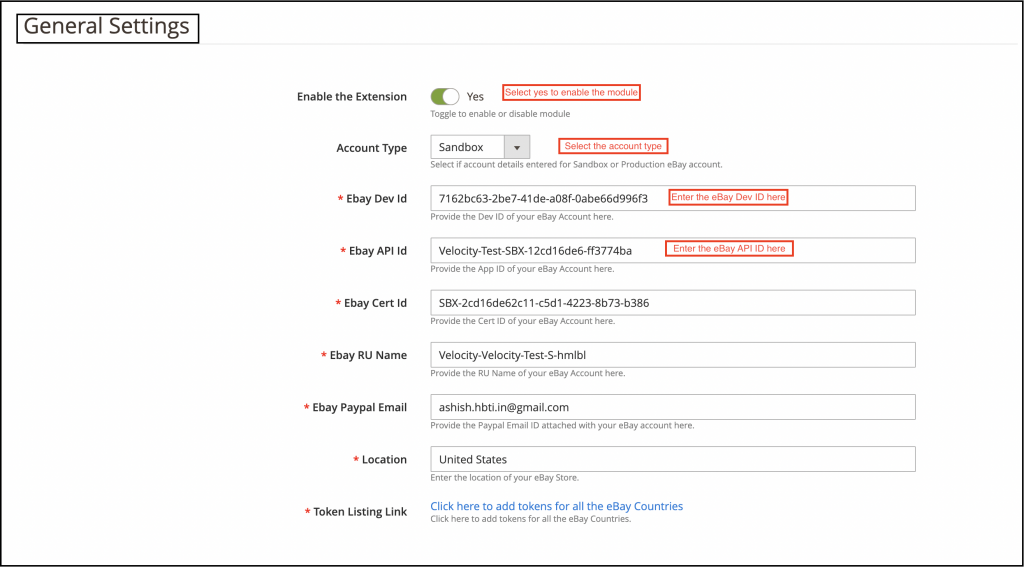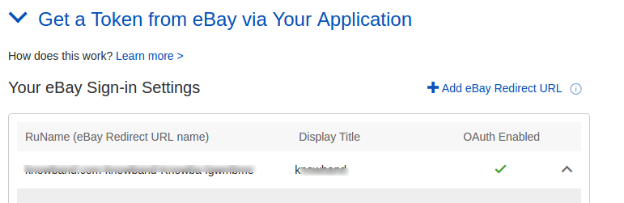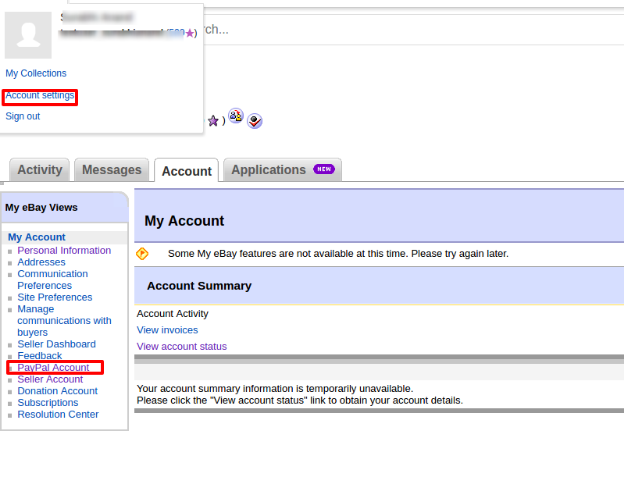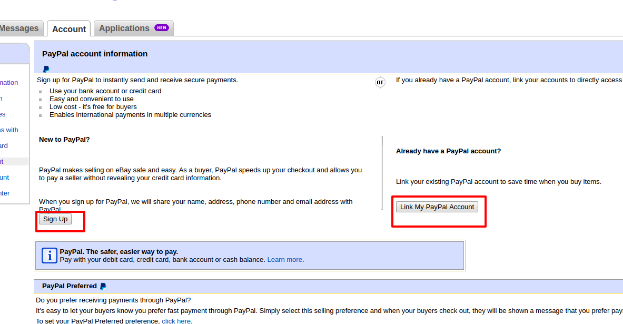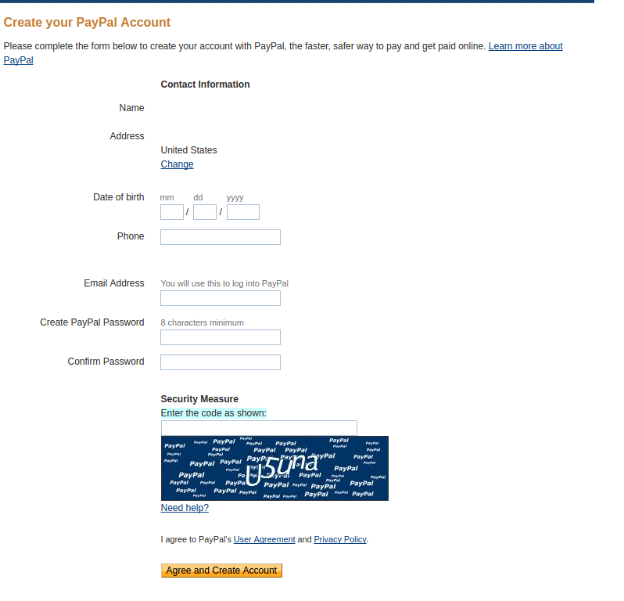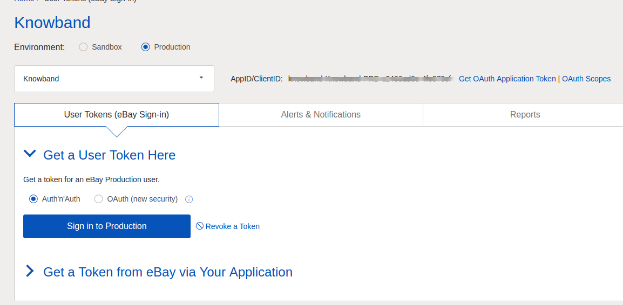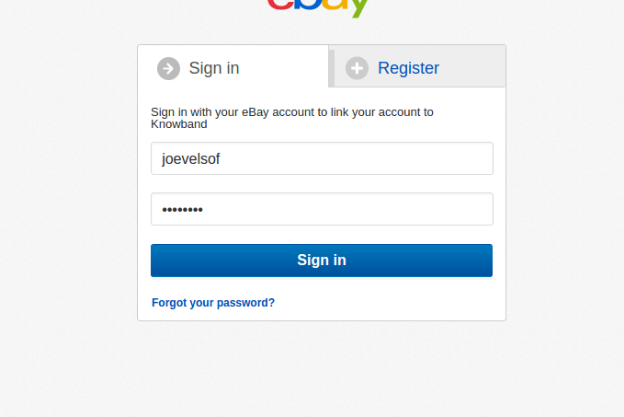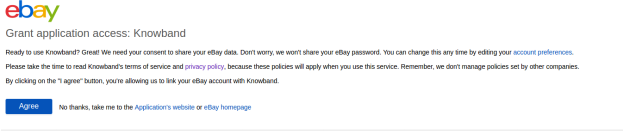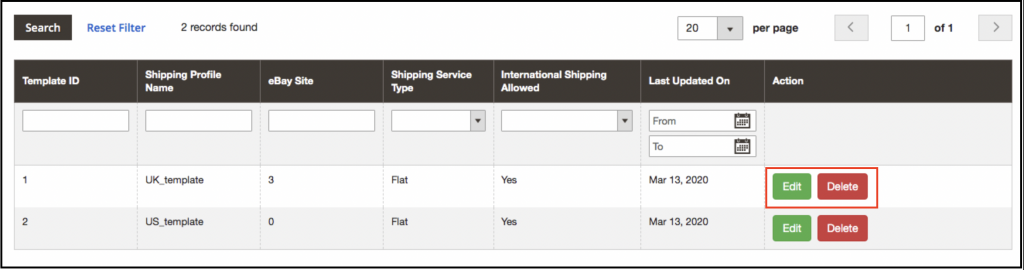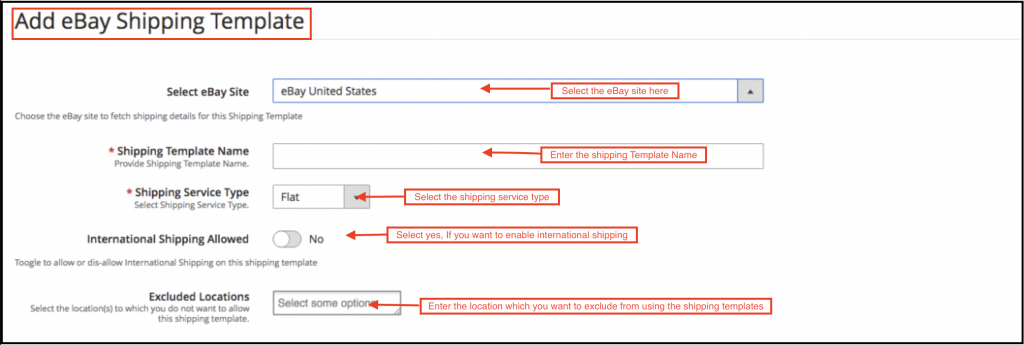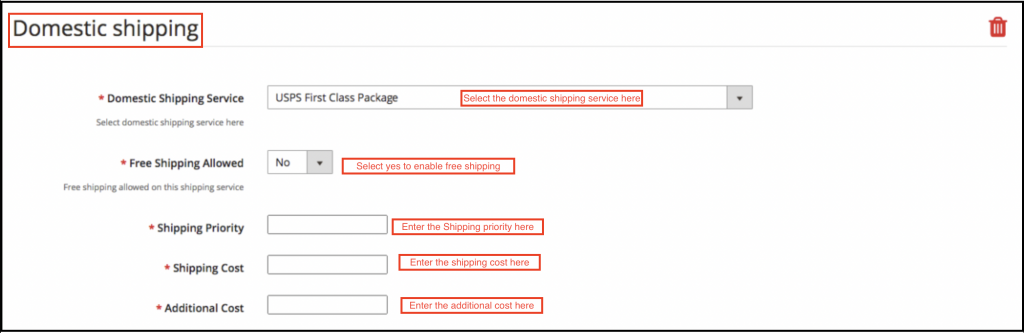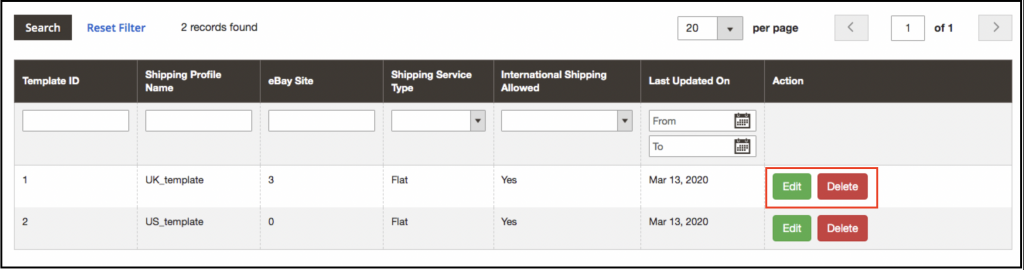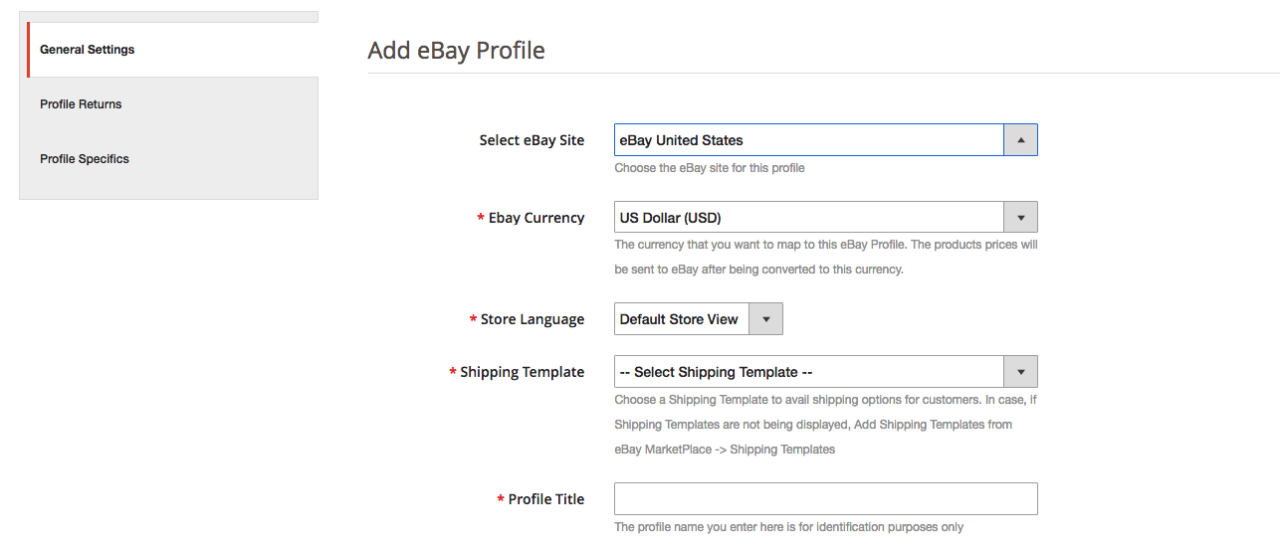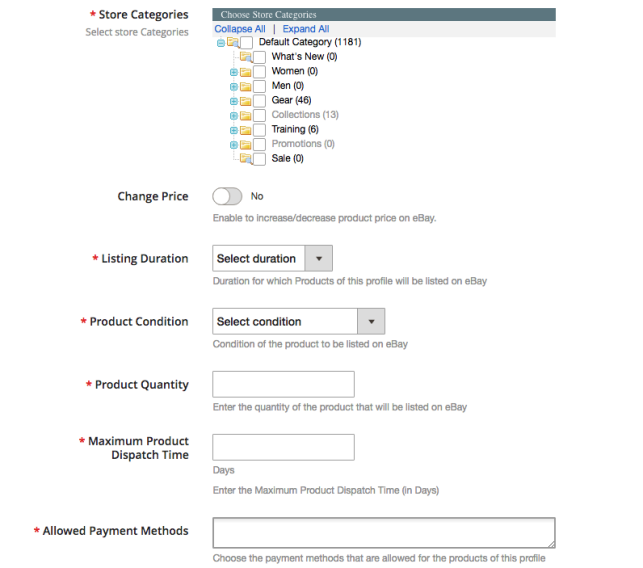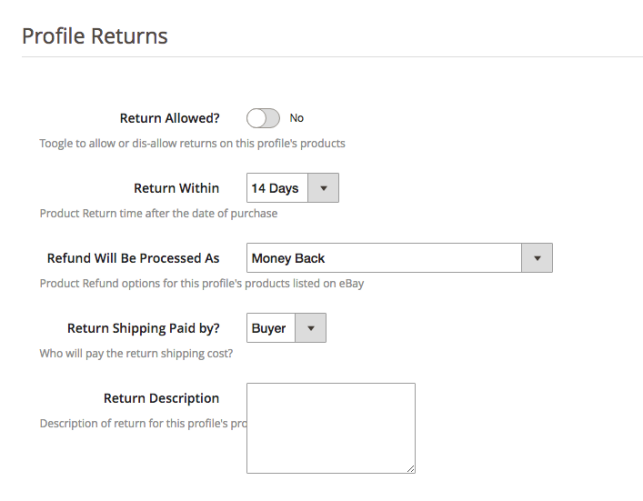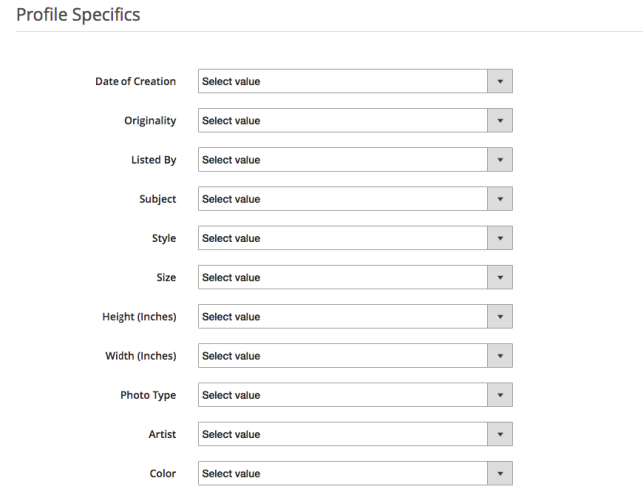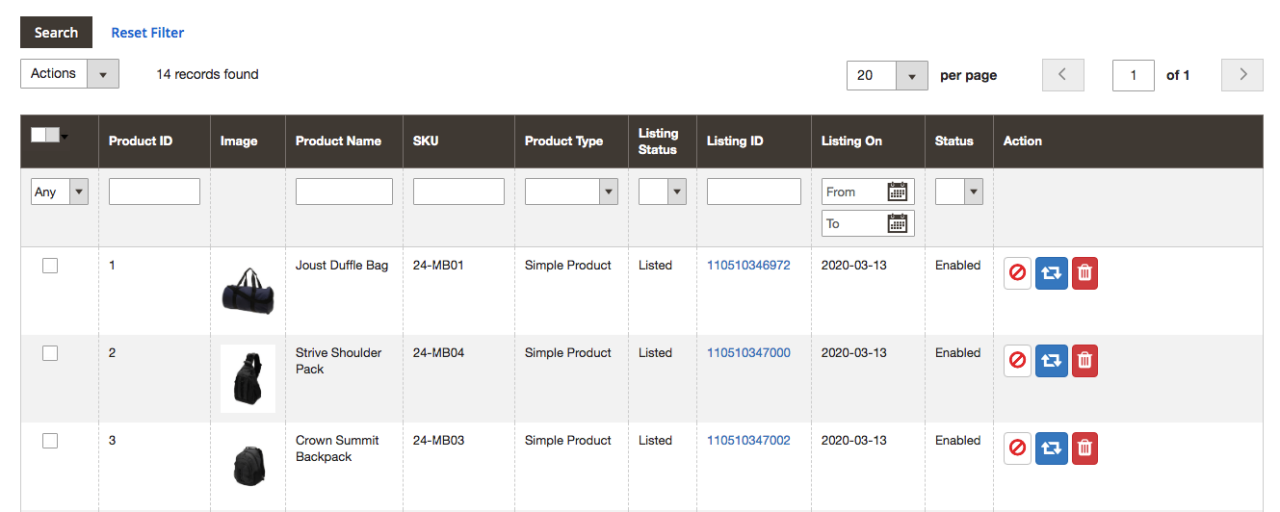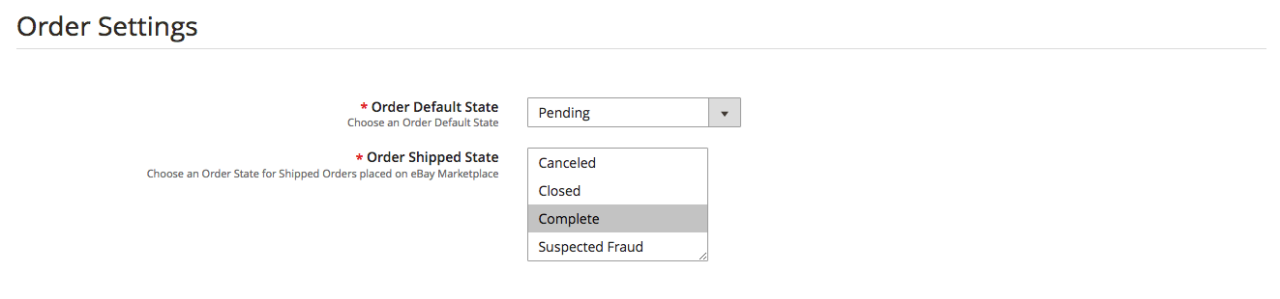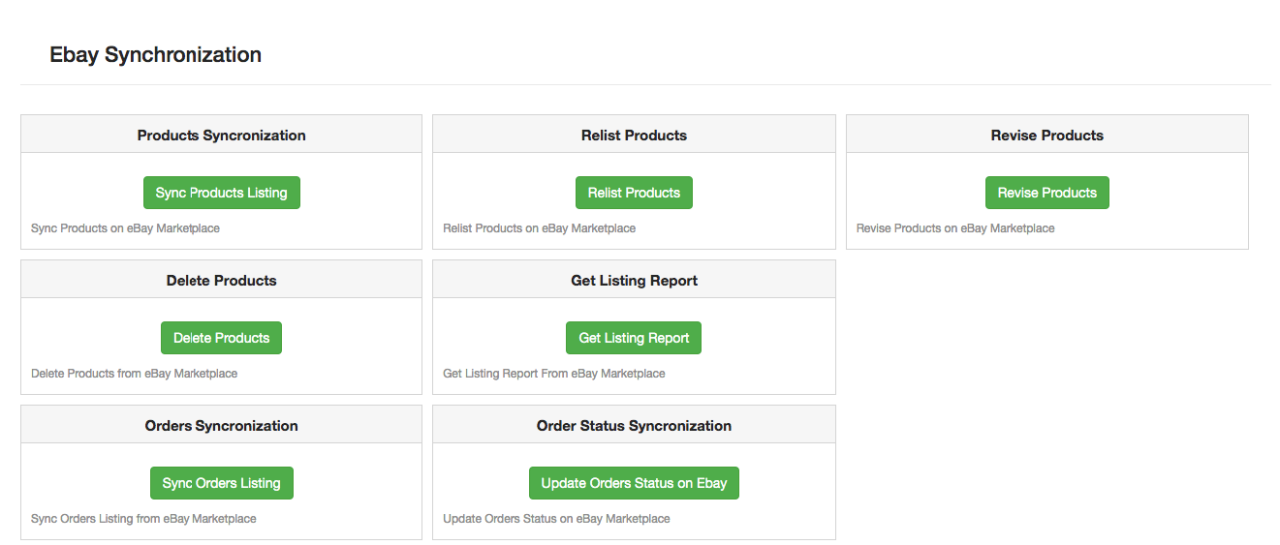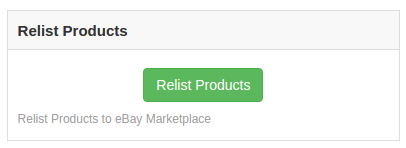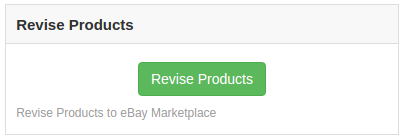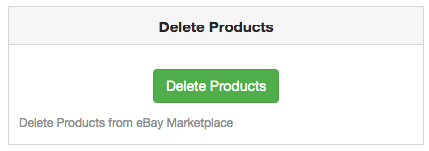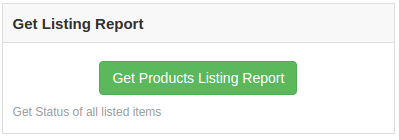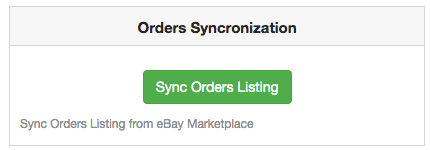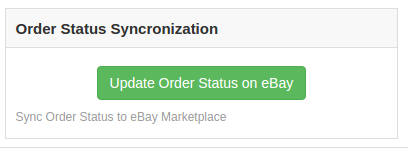1.0 Wprowadzenie
eBay Marketplace Integrator dla Magento 2 oferuje właścicielom sklepów Magento 2 najszybszy sposób na zintegrowanie ich sklepu z bardzo popularnym rynkiem eBay.�Integracja z eBay� umożliwia sprzedawcom zarządzanie zapasami i zamówieniami z jednego interfejsu. eBay, z siedzibą w San Jose w Kalifornii, jest międzynarodową korporacją handlu elektronicznego, która jest popularna jako internetowa witryna aukcyjna i sklepowa. Ułatwia sprzedaż między klientami a konsumentami oraz oferuje łatwy i konfigurowalny interfejs dla sprzedawców z całego świata, którzy mogą bez wysiłku wystawiać i sprzedawać swoje produkty. eBay działa w ponad 30 krajach. Lista produktów eBay łączy ponad 800 milionów ofert produktów, które są nie tylko wyjątkowe, ale nawet połączone ze świetnymi ofertami. Moduł łącznika eBay Marketplace dla Magento 2 oferuje inteligentne rozwiązanie dla e-sprzedawców, aby zintegrować ich sklep z eBay Marketplace. Administrator sklepu może wyświetlać produkty na rynku i synchronizować zamówienia z rynku ze swoim sklepem Magento 2.
1.1 Korzyści dla sprzedawców z eBay Integrator dla Magento 2:
- Witryny Magento 2 eCommerce mogą z łatwością zwiększyć swój zasięg, integrując swój sklep z popularnym rynkiem za pomocą�tego integratora eBay� dla Magento 2.
- Integrator API eBay dla Magento 2 pozwala administratorowi sklepu sprzedawać swoje produkty większej grupie odbiorców.
- Integracja eBay z Magento 2 umożliwia sprzedawcom synchronizację ich witryny z dowolnymi witrynami eBay.
- Moduł łącznika eBay dla Magento 2 oferuje wielowalutowe i wielojęzyczne wsparcie, które pomaga oferować usługi zgodnie z docelowym klientem.
- Wtyczka integracyjna eBay dla Magento 2 jest łatwa do zrozumienia, a administrator może rozpocząć sprzedaż na rynku w kilku prostych krokach.
- Przyjazny dla użytkownika interfejs rozszerzenia łącznika eBay dla Magento 2 ułatwia administratorowi sklepu zarządzanie towarami z jednej platformy.
- Sprzedawcy mogą dodawać / usuwać produkt, zarządzać szczegółami i zapasami z panelu administracyjnego wtyczki integracji eBay dla Magento 2.
- Administrator może zarządzać metodami wysyłki dla sklepu eBay z panelu administracyjnego rozszerzenia łącznika eBay Marketplace dla Magento 2.
- Oparta na profilu lista produktów modułu integracji API eBay dla Magento 2 ułatwia sprzedawcom masowe wystawianie produktów.
- Nawet przetwarzanie zamówień staje się łatwiejsze dzięki solidnemu integratorowi API eBay dla Magento 2.
- Sprzedawca może sprawdzić przyczynę odrzucenia produktu z błędem i odpowiednio go naprawić za pomocą zaplecza integratora eBay dla Magento 2.
- Wtyczka integracyjna eBay API do Magento 2 zapewnia bezpłatne wsparcie przez 3 miesiące.
- Rozszerzenie złącza eBay dla Magento 2 jest łatwe w użyciu. Ponadto administrator może go skonfigurować przy najmniejszym wysiłku.
Instalacja 2.0
Wykonaj następujące kroki, aby zainstalować rozszerzenie integracji eBay Magento Marketplace: 1. Pobierz pakiet rozszerzeń Magento 2 eBay Connector. 2. Rozpakuj pakiet w folderze głównym instalacji Magento za pomocą menedżera FTP (np. Filezilla lub WinSCP � pobierz tutaj: https://filezilla-project.org/). 3. W panelu administracyjnym przejdź do eBay Marketplace w menu głównym.
4. Moduł łącznika Magento 2 eBay Marketplace jest teraz gotowy do użycia. Niniejsza instrukcja obsługi poprowadzi użytkowników przez konfigurację i ustawienia rozszerzenia integracyjnego Magento 2 eBay.
2.1 Integracja z rynkiem eBay — Konfiguracja konta sprzedającego
Aby rozpocząć sprzedaż w serwisie eBay Marketplace, musisz mieć konto sprzedającego w serwisie eBay. W tej sekcji wymieniamy wszystkie kroki, aby utworzyć konto sprzedającego w serwisie eBay. Znajdź je poniżej �
- Przejdź do linku ��https://go.developer.ebay.com/
- Kliknij przycisk „Zarejestruj się”, aby się zarejestrować.
- Po wypełnieniu poprawnych danych kliknij „Dołącz”, a przejdziesz do strony tworzenia aplikacji.
- Wprowadź nazwę aplikacji i kliknij „Utwórz zestaw kluczy” w sekcji Produkcja, otworzy się nowy formularz.
- Wprowadź szczegóły i kliknij Kontynuuj, aby utworzyć klucze.
- Zostaną wyświetlone klawisze aplikacji.
- Aby utworzyć token użytkownika, kliknij link Tokeny użytkownika na powyższym obrazku.
- Kliknij „Zaloguj się do produkcji”, aby otrzymać token.
- Podaj szczegóły i kliknij „Zaloguj się do serwisu eBay, aby otrzymać token”.
- Zaloguj się do już utworzonego konta sprzedającego w serwisie eBay lub zarejestruj się, jak pokazano poniżej:
11. Klikając zarejestruj się i wypełniając dane, przejdziesz do swojego konta eBay sprzedającego.
2.2 Aby otrzymać token z serwisu eBay za pośrednictwem aplikacji
- Aby utworzyć token użytkownika, kliknij łącze Tokeny użytkownika na poniższym obrazku.
Kroki, aby dotrzeć do tego ekranu:-
A. Zaloguj się na konto eBay programisty. B. Po pomyślnym zalogowaniu zobaczysz dodany poniżej ekran.
- Kliknij “Uzyskaj token z serwisu eBay za pośrednictwem aplikacji.“
Kroki, aby dotrzeć do tego ekranu:-
A. Kliknij „Tokeny użytkownika” na powyższym ekranie.
- Kliknij Dodaj przekierowanie eBay, wypełnij formularz i zapisz.
- Klikając Zgadzam się z formularza po prawej stronie, przejdziesz na stronę uwierzytelniania.
Interfejs administracyjny 3.0 eBay Integrator dla Magento 2:
Panel administracyjny rozszerzenia eBay API Integration dla Magento 2 oferuje 8 opcji konfiguracji.
- Ustawienia ogólne 2. Szablony wysyłkowe 3. Zarządzanie profilami 4. Lista produktów 5. Ustawienie zamówienia 6. Lista zamówień 7. Synchronizacja 8. Dziennik audytu
Ustawienia ogólne 3.1
Po utworzeniu konta sprzedawcy należy wypełnić formularz, aby zweryfikować synchronizację sklepu z rynkiem. Przejdź do interfejsu administratora > eBay Marketplace > Ustawienia ogólne. Wypełnij formularz widoczny w sekcji Ustawienia ogólne. Każde pole panelu konfiguracyjnego wtyczki wtyczki eBay dla Magento 2 wyjaśniono poniżej: –
1. Włącz/wyłącz
Włącz/wyłącz integrator eBay API dla Magento 2, przełączając ten przycisk.
2. Rodzaj konta
Administrator może wybrać konto Sandbox lub konto Production eBay. Konto piaskownicy służy do celów testowych. Podczas gdy konto produkcyjne służy do ostatecznej integracji sklepu.
3. Identyfikator dewelopera
W tej sekcji wprowadź identyfikator dewelopera swojego konta eBay. Aby znaleźć swój identyfikator dewelopera, zaloguj się na konto programisty eBay. W sekcji klucza aplikacji znajdziesz identyfikator aplikacji, identyfikator dewelopera i identyfikator certyfikatu, jak pokazano na poniższym obrazku.
4. Identyfikator aplikacji
Skopiuj identyfikator aplikacji ze swojego konta eBay i skopiuj go w tym polu.
5. Identyfikator certyfikatu
W tej sekcji wprowadź identyfikator certyfikatu konta eBay. Możesz znaleźć identyfikator certyfikatu, jak pokazano na powyższym obrazku.
6. Nazwa RU
Wprowadź nazwę RU konta eBay. Aby uzyskać nazwę RU, przejdź do zakładki „Uzyskaj token z serwisu eBay za pośrednictwem aplikacji” po dodaniu adresu URL przekierowania.
7. E-mail Paypal
Wprowadź prawidłowy identyfikator PayPal powiązany z Twoim kontem eBay. Wykonaj czynności wymienione poniżej:
- Zaloguj się do swojego konta sprzedającego w serwisie eBay.
- Kliknij ustawienia konta z menu w lewym górnym rogu i kliknij konto Paypal.
- Teraz zarejestruj się lub połącz swoje już utworzone konto PayPal z kontem sprzedającego w serwisie eBay.
- Klikając Zarejestruj się, przejdziesz do strony tworzenia konta PayPal. Po prostu utwórz profil, wypełniając dane i łącząc go z kontem sprzedawcy.
8. Link do listy tokenów
Kliknij ten link, aby dodać tokeny dla krajów eBay. Aby uzyskać token dostępu, musisz kliknąć Zaloguj się do produkcji, jak pokazano na poniższym obrazku.
Zaloguj się na konto z poniższego formularza:-
Kliknij Zgadzam się i otrzymaj tokeny dostępu.
3.2 Szablony wysyłki
Administrator sklepu Magento 2 może utworzyć liczbę N szablonów wysyłkowych z zaplecza rozszerzenia integracji eBay dla Magento 2.
3.2.1 Jak tworzyć nowe szablony wysyłkowe?
Aby utworzyć nowe szablony wysyłkowe, kliknij przycisk „Dodaj nowy”.
Przejdziesz do strony tworzenia szablonu wysyłki.
- Wybierz witrynę eBay:�Najpierw wybierz witrynę eBay, dla której tworzysz szablon wysyłki.
- Nazwa szablonu wysyłki:�Wpisz nazwę szablonu wysyłki.
- Rodzaj usługi wysyłkowej:�Wybierz rodzaj usługi wysyłkowej.
- Międzynarodowa wysyłka dozwolona:�Włącz przycisk, jeśli chcesz zezwolić na wysyłkę międzynarodową.
- Wykluczona lokalizacja:�Wybierz lokalizacje (jeśli istnieją), które chcesz wykluczyć z tej metody wysyłki.
Wypełnij poniższe pola dla wysyłki krajowej:
- Krajowa usługa wysyłkowa:�Wybierz krajową usługę wysyłkową tutaj.
- Bezpłatna wysyłka dozwolona:�Wybierz „Tak”, jeśli chcesz zezwolić na bezpłatne usługi wysyłkowe.
- Priorytet wysyłki:�Ustaw priorytet dla metod wysyłki. Opcje będą wyświetlane w interfejsie użytkownika zgodnie z ustawionym priorytetem.
- Koszt wysyłki:�Wprowadź należny koszt wysyłki.
- Dodatkowy koszt:�Określ dodatkowy koszt, który jest naliczany.
3.2.2 Jak edytować/usuwać szablony wysyłkowe?
Administrator może edytować/usunąć szablon wysyłki, wpisując�Edytuj lub Kasować�, jak zaznaczono na poniższym obrazku:
3.3 Zarządzanie profilami
Wtyczka eBay Marketplace Integrator dla Magento 2 oferuje opcję listy produktów opartej na profilu. Profile utworzone w interfejsie administratora wtyczki wtyczki eBay dla Magento 2 można wyświetlić na tej karcie. Administrator może utworzyć nowy profil oraz edytować lub usuwać już utworzone profile.
3.3.1 Jak dodać nowe profile?
Postępuj zgodnie z instrukcjami, aby utworzyć nowe profile, przejdź do panelu administracyjnego> eBay Marketplace> Zarządzanie profilami. Kliknij na ‘dodaj nowyprzycisk ‘, jak pokazano poniżej:
Zakładka tworzenia profilu wtyczki eBay Integration dla Magento 2 jest podzielona na trzy zakładki. Oni są:
- General Setting
- Powrót profilu
- Charakterystyka profilu
Ustawienia ogólne 3.3.1.1
Gdy administrator wybierze witrynę eBay, musi wprowadzić następujące informacje.
Waluta eBay:�Waluta zostanie automatycznie wybrana zgodnie z witryną eBay wybraną przez administratora. W razie potrzeby administrator sklepu może nawet zmienić walutę.
Język sklepu:�Administrator sklepu musi wybrać język zgodnie z wybraną witryną eBay.
Szablon wysyłki:Tutaj zostaną wyświetlone opcje wysyłki utworzone w zakładce Szablon wysyłki. Wybierz opcję wysyłki, którą chcesz wyświetlić klientowi Marketplace.
Kategoria eBay:�Wybierz kategorię eBay z menu rozwijanego, w którym chcesz zmapować kategorie sklepu.
Kategorie sklepu:�Zaznacz kategorie, które chcesz zmapować w wybranej kategorii serwisu eBay. Integrator eBay dla Magento 2 umożliwia administratorowi mapowanie wielu kategorii sklepu Magento 2 za pomocą jednej kategorii eBay. Aby wystawić wiele kategorii eBay, powinieneś utworzyć wiele profili.
Czas trwania aukcji:�Wybierz czas, przez jaki produkty z profilu mają być wystawione na rynku.
Stan produktu:�Domyślne warunki są wymienione w menu rozwijanym. Wybierz stan swojego produktu.
Ilość produktu:�Wprowadź ilość produktu tutaj.
Maksymalny czas wysyłki produktu:Wprowadź maksymalny oczekiwany czas wysyłki produktu.
Dozwolone metody płatności:�Wybierz metody płatności, które chcesz zezwolić na ten konkretny profil.
3.3.1.2 Zwroty profili
Administrator sklepu może zarządzać żądaniami zwrotu rynku z zaplecza integratora API eBay dla Magento 2. Oto niektóre opcje dostosowywania oferowane na tej karcie.
Zwrot dozwolony:�Włącz przycisk, jeśli chcesz zezwolić na opcję zwrotu w tym profilu.
Zwrot w ciągu:�Wprowadź maksymalną liczbę dni, w których należy złożyć wniosek o zwrot.
Zwrot zostanie przetworzony: Jak wybrano, w jaki sposób zostanie zaoferowany klientowi zwrot pieniędzy.
Wysyłka zwrotna opłacona przez?:�Wybierz, kto pokryje koszty wysyłki zwracanego produktu.
Opis zwrotu:�Wprowadź tutaj krótki opis opcji zwrotu.
3.3.1.3 Specyfika profilu
Szczegóły profilu będą wyświetlane zgodnie z kategorią serwisu eBay wybraną w zakładce Ustawienia ogólne w Zarządzaniu profilami. Ta karta zawiera pola takie jak Typ, Marka, Model, Kolor, Funkcje i inne. Wypełnij pola zgodnie z wybraną kategorią, a mapowanie produktu zostanie odpowiednio wykonane. Szczegóły oznaczone * są obowiązkowe. Inne szczegóły można pozostawić puste.
3.3.2 Jak edytować/usuwać istniejący profil?
Kliknij na ‘Edytuj lub Kasowaćprzycisk ‘, aby edytować/usunąć profil, jak pokazano na obrazku:
Administrator może włączyć/wyłączyć Profile, wybierając opcję w zakładce „Aktywne”.
Lista produktów 3.4
Administrator sklepu może wyświetlić wszystkie produkty wymienione na rynku z zakładki Lista produktów rozszerzenia integracji eBay dla Magento 2. Oto niektóre opcje aukcji oferowane na tej karcie wtyczki wtyczki eBay dla Magento 2.
Poprawić
Administrator sklepu może kliknąć „Poprawić‘, aby zaktualizować wszelkie zmiany w szczegółach produktu. Niezależnie od tego, czy dokonasz zmiany w opisie produktu, cenie, czy ilości produktów, wszystkie zmiany zostaną zaktualizowane na rynku za pomocą tego przycisku.
Kasować
Ta opcja umożliwia administratorowi usunięcie produktu z eBay Marketplace. Kliknij na “Kasować” działanie odpowiadające każdej aukcji produktu, jeśli chcesz ją usunąć z serwisu eBay.com.
Wyłącz produkty
Administrator może wyłączyć wymienione produkty W tym celu kliknij „Wyłącz produkt‘ akcja.
Dodawanie produktów z zakładki z listami produktów
Jeśli chcesz dodać produkt do zakładki z listą produktów, administrator musi utworzyć profil produktu w�Profil�sekcja modułu. Tam otrzymasz krok po kroku procedurę tworzenia profilu i dodawania produktu w zakładce z listą produktów.
Różne statuetki w filtrze listy produktów
Oto kilka różnych stanów w filtrze listy produktów.
- Nowość:�Po zastosowaniu tego filtra administrator może przeglądać nowe produkty wymienione na Rynku.
- Wymienione:�Po zastosowaniu tego filtra administrator może przeglądać wymienione produkty wymienione na Rynku.
- Zaktualizowano:�Po zastosowaniu tego filtra administrator może przeglądać zaktualizowane produkty wymienione na Rynku.
- Usunięto:�Po zastosowaniu tego filtra administrator może przeglądać listę wyłączonych produktów.
- Wystaw ponownie:�Po zastosowaniu tego filtra administrator może wyświetlić ponownie produkty wymienione na Rynku.
3.5 Ustawienia zamówień
Złącze eBay dla Magento 2 oferuje dwukierunkową integrację. Administrator może zaznaczyć, który status będzie wyświetlany, gdy zamówienie zostanie zsynchronizowane. Zawiera trzy opcje:
Domyślny stan zamówienia:�Wybierz domyślny status zamówień, które będą wyświetlane na rynku.
Stan wysyłki zamówienia:�Wybierz status dla wysłanych zamówień.
Uwaga �
- Domyślnym statusem jest pierwszy status zamówienia w momencie umieszczenia go w sklepie.
- Status wysyłki oznacza, że zamówione produkty zostały wysłane.
Aby zaktualizować zmianę statusu zamówienia, wykonując cron na karcie Synchronizacja wtyczki eBay Marketplace dla Magento 2.
3.6 Lista zamówień
Zamówienia� dostępne na rynku zostaną zsynchronizowane ze sklepem Magento 2. Co więcej, gdy cron uruchamia się w zakładce Synchronizacja. Zamówienia są wymienione, jak pokazano na poniższym obrazku. Aby wyświetlić szczegóły i je przetworzyć, kliknij przycisk „Wyświetl” odpowiadający każdemu zamówieniu. Administrator sklepu może teraz zobaczyć następujące szczegóły każdego zamówienia. Oferuje podstawowe informacje, takie jak data zamówienia, status, adres rozliczeniowy i wysyłkowy, informacje o płatnościach, opcje prezentów, zamówiony przedmiot, historia komentarzy.
3.7 Synchronizacja
Integracja eBay dla Magento 2 umożliwia łatwą synchronizację między obydwoma sklepami. Z tej zakładki można wykonać wszystkie zadania synchronizacji. Zakładka synchronizacji modułu łącznika eBay dla Magento 2 oferuje dwie opcje synchronizacji. To jest synchronizacja produktów i zamówień.
3.7.1 Jak zsynchronizować produkty na eBay Marketplace?
Kliknij na “Synchronizuj listę produktów”, jak pokazano poniżej.
Doda produkty na rynku z odpowiednimi szczegółami produktu.
3.7.2 Jak ponownie wystawić produkt na eBay Marketplace?
Kliknij na “Wystaw ponownie produkty”, jak pokazano poniżej.
Spowoduje to ponowne wystawienie wygasłych produktów na rynku. Zaktualizuje listę produktów, których ponowne wystawianie zostało zainicjowane na karcie Lista produktów.
3.7.3 Jak poprawić produkt na eBay Marketplace?
Kliknij na ‘Popraw produkt”, jak pokazano poniżej, aby poprawić produkty na rynku. Wszelkie zmiany w szczegółach produktu, obrazie, cenach itp. można zsynchronizować, wykonując ten cron oferowany przez eBay Integrator dla Magento 2.
3.7.4 Jak usunąć produkt z rynku eBay?
Kliknij na ‘Usuń produkty”, jak pokazano poniżej, aby usunąć produkty z rynku. Administrator musi kliknąć przycisk „Usuń” na karcie z listą produktów przed wykonaniem tego cron eBay Integrator dla Magento 2.
3.7.5 Jak zaimportować raport aukcji z eBay Marketplace?
Wykonując „Pobierz raport z listą produktów”, administrator może zaimportować raport z listą produktów z rynku. Kolumna statusu eBay wypełni się, gdy ta czynność zostanie wykonana przez eBay Integrator for Magento 2.
3.7.6 Jak zsynchronizować zamówienia z rynku eBay?
Kliknij na “Synchronizuj listę zamówień”, jak pokazano poniżej.
Wykonałby następujące czynności:
- Wtyczka zsynchronizuje zamówienia i powiązane szczegóły z eBay Marketplace ze sklepem Magento 2.
- Tworzy zamówienia w sklepie Magento 2 zgodnie ze szczegółami zamówienia otrzymanymi z Marketplace.
3.7.7 Jak zsynchronizować status zamówienia z rynkiem eBay?
Kliknij na “Zaktualizuj status zamówienia w serwisie eBay”, jak pokazano poniżej.
Wykonałby następujące czynności
- Cron sprawdza, czy integrator eBay zarejestrował aktualizację statusu dla dowolnego zamówienia.
- Aktualizacje są następnie odpowiednio synchronizowane.
- Aktualizuje status zamówień zgodnie z modyfikacją ustawień konfiguracji w zakładce „Ustawienia zamówień” interfejsu administratora modułu integracji eBay dla Magento 2.
3.8 Dziennik audytu
Ta zakładka oferuje przegląd wszystkich zadań wykonywanych na zapleczu rozszerzenia eBay Integrator dla Magento 2.